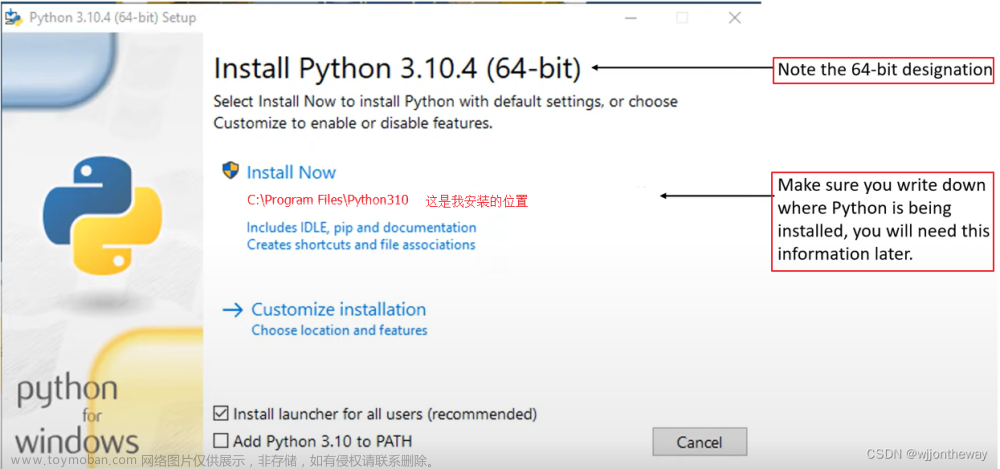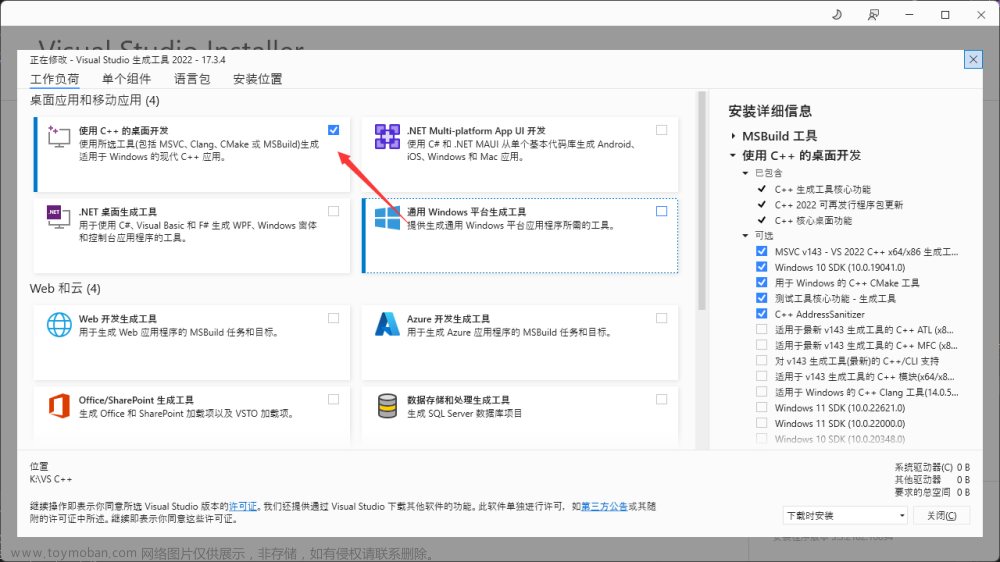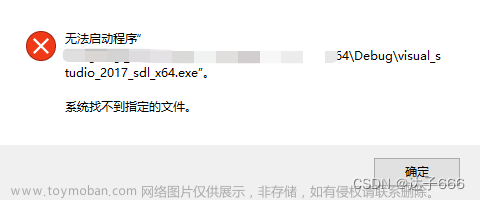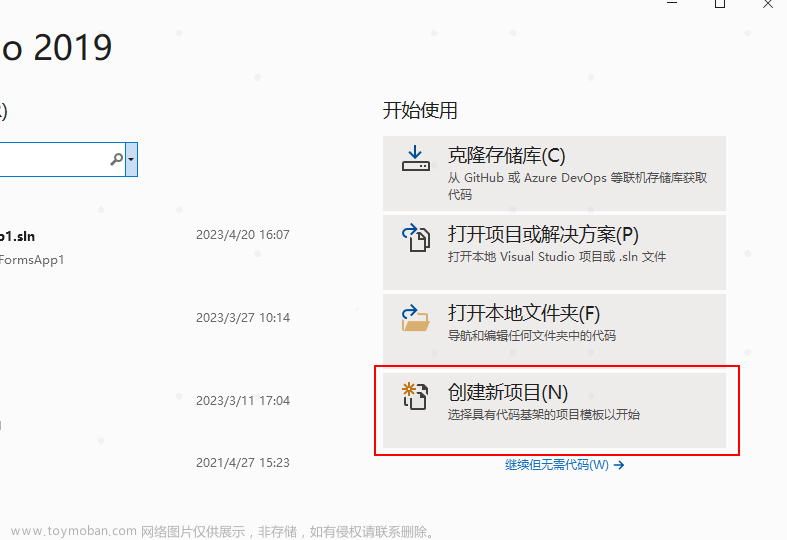Visual Studio启动之后,我们首先应该创建一个项目。所谓“项目”,就是一个工作任务,需要实现相应的需求。点击“创建新项目”。

文章来源地址https://www.toymoban.com/news/detail-724002.html
直接选择一个空项目。

指定项目名称和保存位置。

这里还有一个“解决方案”(Solution)的概念,其实就是一组有关联的项目,共同合作解决一个需求。
1 代码编写
在打开的解决方案界面里,右键点击“源文件”文件夹图标,添加一个新建项。我们要添加的是一个C++文件,命名为HelloWorld,后缀名是.cpp。

接下来我们就可以写代码了。
下面就是一段最简单的代码,我们在屏幕上输出Hello World。
#include<iostream>
int main()
{
std::cout << "Hello World!" << std::endl;
}
我们可以点击工具栏的按钮(快捷键F5),用一个本地的调试器来“调试”代码;所谓的调试,就是查看具体的运行过程,我们可以用它来解决出现的问题。当然也可以点它旁边的三角按钮,这是不调试直接运行(快捷键Ctrl+F5)。

结果如下:

界面上弹出了一个窗口,显示出了我们想要的信息“Hello World!”。后面还跟着一串信息,这是调试控制台告诉我们,程序已经执行完毕正常退出了。随便一个键,就可以关闭这个窗口。
2 代码解读
这个简单的程序里,主要包括了这样几部分。
第一行 #include<iostream>
这是一个预处理指令,告诉编译器我们需要使用一个叫做iostream的库。因为我们需要输出信息,而系统的标准库提供了这样的功能,所以要用#include做一个引入的预处理。
主函数 main()
接下来的主体,是一个“主函数”。
所谓的函数,就是包装好的一系列要执行的操作,可以返回一个结果。一个C++程序可以包含很多函数,其中一个必须叫做main,它是执行程序的入口。也就是说,当我们运行这个程序的时候,操作系统就会找到这个“主函数”开始执行。
main() 的定义形式如下:
int main()
{
statements
return 0;
}
具体细分,第一行int main()叫做函数头,下面的花括号扩起来的部分叫函数体。函数头定义了函数的名字叫main,前面的int表示返回值是整数类型(integer);后面的括号里面本应该写传入的参数列表,这里是空的。花括号包围的部分就是函数体,里面就是我们要执行的操作。
语句
函数体里,每一步操作都是一个“语句”(statement),用分号结尾。我们这里的语句,执行的就是输出Hello World的操作。
std::cout << "Hello World!" << std::endl;
这是一个“表达式”。所谓表达式,一般由多个运算的对象和运算符组成,执行运算之后会得到一个计算结果。在这里,两个连在一起的小于号“<<”就是一个用来输出的运算符。它的使用规则是:左边需要一个“输出流”的对象,也就是输出到哪里;右边是要输出的内容,最简单的就是一个“字符串”,需要用双引号引起来。
所以 std::cout << "Hello World!" 的意思就是:将“Hello World!”这串信息,输出到cout这个对象。cout就是一个输出流对象,iostream库里定义了它的功能,接收到信息之后就可以输出显示了。而cout前面的std是所谓的“命名空间”(namespace),主要是为了避免还有别的cout对象重名起冲突。这里的双冒号“::”也是一个运算符,叫做作用域运算符,专门指明了我们用的cout是标准库std中的。如果不想总用双冒号,也可以直接加上一句:
using namespace std;
这样就可以直接用cout,不需要加std::了。
输出运算符 << 得到的计算结果,还是它左边的那个输出流对象cout。这样一来,我们就可以在后面继续写入信息信息了。所以后面的 << endl ,其实就是把 endl 这个内容,又写入到cout中输出了。这个endl是一个“操作符”,表示结束一行,并把缓冲区的内容都刷到输出设备。
返回值
最后一行语句就是返回一个值。大多数系统中,main的返回值是用来指示状态的。返回0表示成功,非0表示出错,具体值可以用来表示错误类型,这是由系统定义的。
我们这里写了return 0,其实不写也是可以的,默认正常运行结束就会返回0。
3 注释
可以看到,纯粹的代码还是比较抽象的;特别是当代码越来越多、越来越复杂之后,就会变得越来越难理解。所以我们一般会插入一些解释说明的文字,这叫做“注释”。注释不会被执行,对代码的功能没有任何影响。
在C++中,有两种注释的表示。一种是单行注释,用双斜线“//”,表示以它开始的当前行是注释内容;另一种是多行注释,使用一对“界定符”(/* 和 */),在它们之间的所有内容都是注释。
#include<iostream>
/*
* 主函数
* Hello World
*/
int main()
{
// 输出一行信息
std::cout << "Hello World!" << std::endl;
return 0;
}
4 代码的改进——简单的输入输出
我们之前写的代码非常简单,实现了输出Hello World的功能。不过输出显示用的是“调试控制台”,运行完成总会显示一行额外信息,能不能让它更纯粹地运行、不显示多余内容呢?
当然可以,调试台输出的信息本身就有提示,只要更改一下VS的设置。要在调试停止时自动关闭控制台,请启用“工具”->“选项”->“调试”->“调试停止时自动关闭控制台”。

不过出现了新的问题:再次运行的时候,窗口一闪而过,根本看不清输出了什么。为了查看输出结果,我们还是希望把窗口保持住、不要直接退出,这可以通过在main()函数中增加一句输入语句来实现:
int main()
{
// 输出一行信息
std::cout << "Hello World!" << std::endl;
// 等待键盘输入
std::cin.get();
return 0;
}
这里的cin跟cout刚好相反,它是一个输入流对象。调用它内部的函数get(),就可以读取键盘的输入;等待键盘输入的时候,窗口就会一直开着。这里的键盘输入是以回车作为结束标志的,所以运行看到结果之后,直接敲回车就可以退出了。
 文章来源:https://www.toymoban.com/news/detail-724002.html
文章来源:https://www.toymoban.com/news/detail-724002.html
到了这里,关于C++编程:Visual Studio启动之后如何创建项目的文章就介绍完了。如果您还想了解更多内容,请在右上角搜索TOY模板网以前的文章或继续浏览下面的相关文章,希望大家以后多多支持TOY模板网!